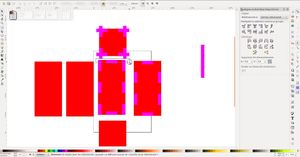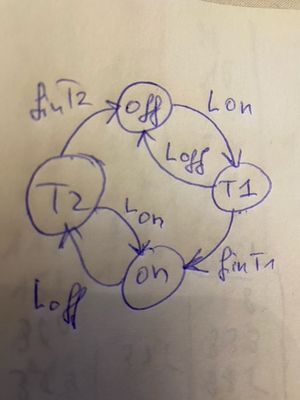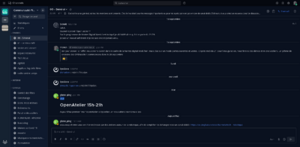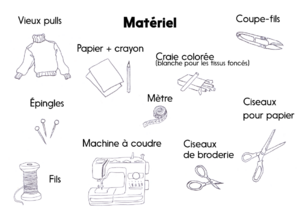|
|
| Ligne 1 : |
Ligne 1 : |
| − | == À propos == | + | __NOTOC__ |
| | + | <div class="vf-liens-accueil"> |
| | + | <div class="vf-lien-accueil">[[Formulaire:Projet|Créer un projet]]</div> |
| | + | <div class="vf-lien-accueil">[[Formulaire:Tutoriel|Créer un tutoriel]]</div> |
| | + | <div class="vf-lien-accueil">[[Aide:Accueil|Guide d'utilisation du wiki]]</div> |
| | + | <div class="vf-lien-accueil">[[Aide:Documenter|Pourquoi documenter ?]]</div> |
| | + | </div> |
| | | | |
| − | Ci-après, un petit tutoriel - non exhaustif et en trois étapes - pour apprendre à imprimer en 3D des pièces au 38 Breil sur l'imprimante 3D PrusaMini. N'hésitez pas à contribuer à ce tutoriel pour le compléter, l'enrichir, améliorer sa mise en page, mettre des photos...l'idée est qu'il soit accessible et compréhensible par toutes et tous !
| + | <br style="clear:both" /> |
| | | | |
| − | == 1ère étape: Modéliser sa pièce == | + | <span style="color:red"><big>'''Suite à une erreur technique de notre infogérant, notre wiki de documentation a été supprimé. Cette version du site est une sauvegarde datant d’il y a un an et nous travaillons actuellement à la récupération des données récentes, sans beaucoup de certitude.</big>'''</span> |
| − | === Les outils pour modéliser ===
| |
| | | | |
| − | Au 38 Breil, on peut utiliser 3 logiciels (libres!) pour modéliser sa pièce. Chacun de ces outils (Freecad, Openscad, Blender,Meshlab...) possède un type d'extension qui lui est propre, par contre ils savent tous exporter en .stl (format de fichier "standard" pour l'impression 3D).
| + | <span style="color:red"><big>Nous sommes absolument désolées pour tous⋅tes celleux qui ont pris le temps de documenter leurs projets depuis et ont fait vivre la plateforme. Nous vous prions de croire que nous sommes bien attristés de cette erreur. Nous continuerons à vous informer et à documenter nos actions.</big></span> |
| − | Ainsi, quand votre pièce est modélisée, exportez la en .stl pour passer à l'étape suivante, le paramétrage de l'impression, qu'on appelle aussi le "tranchage" ou "slicing"
| |
| | | | |
| − | ==== Freecad ====
| + | '''Bienvenue sur le wiki Fablabo, animé par l'[http://www.pingbase.net association PiNG] ! |
| | | | |
| − | Logiciel plutôt orienté dessin industriel, fonctionnant sur le modèle paramétrique.
| + | Vous trouverez ici les projets partagés par les usagers des ateliers de l'association PiNG, ainsi que des ressources techniques et documentaires autour des fablabs. |
| − | * Page de notre FabLabo.net : https://archive.fablabo.net/wiki/FreeCAD
| |
| − | * Site officiel : https://www.freecadweb.org/
| |
| − | * Aide en ligne : https://www.freecadweb.org/wiki/Online_Help_Toc/fr
| |
| − | * Série de tutoriels vidéos (en francais) sur FreeCAD :
| |
| − | https://www.youtube.com/channel/UChwUxlPx6EP4hKFQyA4rCuQ/videos
| |
| | | | |
| − | ==== Openscad ====
| |
| | | | |
| − | Ici, on fait de la modélisation paramétrique en écrivant des lignes de codes. Par exemple, pour créer un cube, au lieu de dessiner un carré et d'utiliser une fonction d'extrusion, on écrira plutôt "cube([2,2,2]);". On adhère ou on déteste !
| + | Ce wiki est hébergé et maintenu par l'association PiNG, en faisant un [https://ping.odoo.com/shop/don-2023-fablabo-143#attr= don] vous contribuez aux frais et soutenez le travail de modération.''' |
| | | | |
| − | * Quelques liens pour se familiariser avec OpenScad :
| + | ==Projets à la une== |
| − | -> Sur notre Fablabo.net : https://archive.fablabo.net/wiki/OpenScad
| |
| − | -> voir wiki (anglais): http://en.wikibooks.org/wiki/OpenSCAD_User_Manual
| |
| − | -> voir tutos : reprapide (français): http://reprapide.fr/tutoriel-openscad-introduction
| |
| − | -> en français également: http://eleydet.free.fr/openscad/index.html
| |
| | | | |
| − | * Les commandes de bases pour Openscad:
| + | <div class="vf-liste-vignettes vf-liste-vignettes-3"> |
| − | ** F5 pour visualiser
| + | {{#ask:[[Category:Projets]][[Category:EnAvant]] |
| − | ** F6 pour compiler+render (à faire avant d'exporter en stl)
| + | | limit=6 |
| | + | | sort=Date de modification |
| | + | | order=descending |
| | + | | ? |
| | + | | ?Description |
| | + | | ?Image |
| | + | |format=template |template=ListeVignettes |headers=hide |link=none |offset= }} |
| | + | </div> |
| | | | |
| − | ==== Blender ==== | + | ==Derniers projets modifiés== |
| | | | |
| − | Blender est plutôt un modeleur pour des formes plus créatives que techniques, utilisant majoritairement un modèle polygonal. Néanmoins, il s'avère moins facile d'accès à première vue. Ce qui est pratique avec Blender, c'est l'import de fichier .stl depuis un autre outil, et la possibilité de faire des translations, rotations etc.... par exemple quand le fichier pour l'impression est à l'envers...
| + | <div class="vf-liste-vignettes vf-liste-vignettes-3"> |
| | + | {{#ask:[[Category:Projets]] |
| | + | | limit=9 |
| | + | | sort=Date de modification |
| | + | | order=descending |
| | + | | ? |
| | + | | ?Description |
| | + | | ?Image |
| | + | |format=template |template=ListeVignettes |headers=hide |link=none |offset= |searchlabel=|outro= Voir tous les [[Projets]]}} |
| | + | </div> |
| | | | |
| − | On peut trouver sur le net plein de ressources pour apprendre à se servir de Blender, en voici quelques unes ici. La liste n'est pas exhaustive, si vous en connaissez qui ne sont pas répertoriées ici, n'hésitez pas à compléter !
| + | ==Derniers tutoriels modifiés== |
| − | * Sur notre Fablabo.net : https://archive.fablabo.net/wiki/Blender
| |
| − | * Site officiel de blender: http://www.blender.org/
| |
| − | Notice officielle de BLENDER 3.4 - français : https://docs.blender.org/manual/fr/3.4/
| |
| | | | |
| | + | <div class="vf-liste-vignettes vf-liste-vignettes-3"> |
| | + | {{#ask:[[Category:Tutoriels]] |
| | + | | limit=6 |
| | + | | sort=Date de modification |
| | + | | order=descending |
| | + | | ? |
| | + | | ?Description |
| | + | | ?Image |
| | + | |format=template |template=ListeVignettes |headers=hide |link=none |offset= |searchlabel=|outro=Voir tous les [[Tutoriels]]}} |
| | + | </div> |
| | | | |
| − | * Wiki tutoriel blender : http://wiki.blender.org/index.php/Doc:FR/2.4/Tutorials
| + | ==Ressources== |
| − | --> cette page n'existe plus
| |
| | | | |
| − | * Videos Youtube : https://www.youtube.com/results?search_query=blender+tutorial+francais
| + | {|width="700px" class="liensAccueil" |
| − | | + | |class="enteteLiens"| <div>Documentation technique</div> ||class="enteteLiens"| <div>À propos des fablabs</div> |
| − | * Flossmanual blender pour l'impression 3D: http://fr.flossmanuals.net/blender-pour-limpression-3d/introduction/
| + | |- |
| − | --> Notice de 2013 , périmée
| + | |- |
| − | | + | | <categorytree mode=pages hideroot="on" headings=bullet showcats=0 depth=4>Ressources</categorytree> ||<categorytree mode=pages hideroot="on" headings=bullet showcats=1 depth=4>Fablabs?</categorytree> |
| − | * Tutoriel Openclassroom blender : http://openclassrooms.com/courses/debutez-dans-la-3d-avec-blender
| + | |} |
| − | --> cette page n'existe plus
| |
| − | | |
| − | ==== En complément : Meshlab==== | |
| − | | |
| − | Cet outil est pratique pour:
| |
| − | | |
| − | * Voir comment la pièce est dessinée,
| |
| − | * Visualiser les points et le maillage entre les points,
| |
| − | * Pour vérifier que le maillage est bien continu (notamment si la modélisation a été faite en fusionnant des formes les unes avec les autres)
| |
| − | * Pour réparer des maillages
| |
| − | | |
| − | L'inconvénient de cet outil :
| |
| − | * Il n'y a pas trop de doc...mais un tuto du staff développement : http://meshlabstuff.blogspot.fr/
| |
| − | | |
| − | Une astuce sur Meshlab:
| |
| − | Depuis l'interface de Meshlab, on ne peut importer que des fichiers type meshlab/.mlp. Pour ouvrir un fichier .stl dans meshlab, aller dans votre répertoire chercher le fichier :
| |
| − | -> clic droit sur le fichier > ouvrir avec > chercher Meshlab dans la barre de recherche et cliquez !
| |
| − | | |
| − | https://www.dagoma3d.com/imprimante-3d-disco-dagoma
| |
| − | | |
| − | https://www.dagoma3d.com/utilisation-disco
| |
| − | | |
| − | == 2ème étape: Paramétrer son impression ==
| |
| − | | |
| − | | |
| − | === Généralités / étapes ===
| |
| − | | |
| − | Pour pouvoir imprimer un objet, il faut d'abord le "trancher"/"slicer", c'est à dire découper l'objet en couches successives, qui correspondent à l'épaisseur d'impression de la pièce.
| |
| − | Pour pouvoir imprimer, il ne faut également qu'une seule surface à imprimer, l'objet doit nécessairement avoir un maillage continu des points qui le composent.
| |
| − | | |
| − | Pour trancher/slicer, plusieurs paramètres sont à prendre en compte, liés :
| |
| − | | |
| − | * À l'imprimante
| |
| − | * Au matériau utilisé
| |
| − | * À l'objet
| |
| − | | |
| − | Concrètement, il s'agit de créer un fichier de configuration de l'impression (confignomdelobjet.ini),qui va contenir les paramètres pour le tranchage, en fonction de l'imprimante et du matériau utilisé. Ensuite, on lie la configuration aux paramètres de l'objet .stl, pour exporter le .gcode final, qui sera le fichier nécessaire à l'impression.
| |
| − | | |
| − | === Les outils pour trancher/slicer ===
| |
| − | | |
| − | ==== Super Slic3r/Prusa Slic3r ====
| |
| − | | |
| − | C'est Super Slic3r/Prusa Slic3r qui est utilisé au Breil (plus ou moins le même logiciel, édité par deux entreprises différentes).
| |
| − | | |
| − | Au 01 juillet 2023, c'est PrusaSlicer version 2.6.0 : https://www.prusa3d.com/fr/page/prusaslicer_424/
| |
| − | | |
| − | == 3ème étape: Imprimer sa pièce == | |
| − | | |
| − | | |
| − | Certains outils gèrent le slicing puis l'impression. C'est le cas de Cura, Super Slic3r/Prusa Slic3r, Repetier host, Pronterface (slicing en appelant Skeinforge+ génère gcode automatiquement).
| |
| − | | |
| − | Au Breil, on utilise les Slic3rs pour toutes les machines, permettant de découper et imprimer avec un seul logiciel.
| |
| − | | |
| − | === Utilisation de PrusaSlic3r pour l'impression === | |
| − | | |
| − | La première étape consiste à ouvrir PrusaSlic3r, le logiciel qui va commander l'imprimante 3D. Vous pouvez trouver PrusaSlic3r sur le bureau de l'ordinateur ou dans le menu des applications.
| |
| − | | |
| − | ==== Que fait PrusaSlic3r? ====
| |
| − | | |
| − | PrusaSlic3r contrôle l'imprimante 3D, le déplacement de la tête, les applications des consignes de températures pour le plateau et la tête. Il permet aussi de visualiser l'évolution de la température de la tête et du plateau, d'extruder du filament pour l'amorçage de l'impression (éviter les patés...), il sert aussi à inverser le filament pour retirer la bobine.
| |
| − | Pour l'extrusion et l'impression, on extrude la longueur en millimètres (taille) et en millimètres par minute (vitesse).
| |
| − | | |
| − | ==== Imprimer étape par étape ==== | |
| − | | |
| − | Une fois que PrusaSlic3r est ouvert, voici étape par étape comment procéder:
| |
| − | | |
| − | * Mettre sous tension l'imprimante (interrupteur sur la machine)
| |
| − | * Vérifier que le ventilateur de l'extruder s'allume bien + vérifier le plateau
| |
| − | * Aller dans l'onglet Configuration puis Assistant de configuration et sélectionner la machine utilisée (si elle n'existe pas il faut alors configurer une imprimante personnalisée /!\ Tuto à créer /!\)
| |
| − | * Sélectionner le matériau, le pourcentage de remplissage et une bordure ou des supports si besoin
| |
| − | * Ouvrir le fichier STL en allant dans Fichier -> Importer -> Importer un fichier en STL
| |
| − | * Positionner le ou les fichiers sur le plateau en faisant bien attention à ce qu'ils restent bien dans la surface de travail de la machine
| |
| − | * Cliquer sur "Commencer à découper". C'est à ce moment que la machine effectue le tranchage/slicing de la pièce et la création du G-code
| |
| − | * Lorsque le chargement est terminé (la durée est définie par la complexité de la pièce, le pourcentage de emplissage et la précision des passes), cliquer sur "Exporter le G-code" et placez le dans une de vos fichiers perso ou directement sur la clé USB de la machine
| |
| − | | |
| − | Puis, sur la machine,
| |
| − | | |
| − | * Sélectionner "Filament -> Charger filament puis choisir le matériau désiré et suivre les indications de la machine
| |
| − | * Choisir le fichier à imprimer
| |
| − | * Quand on est prêt, lancer l'impression!
| |
| − | | |
| − | Une fois l'impression terminée
| |
| − | * Attention ! Chaud devant !
| |
| − | Quand l'impression en elle-même est terminée, le .gcode poursuit son exécution en réalisant les opérations de fin d'impression (refroidir la buse et le plateau, éteindre les moteurs, les ventilateurs,....). Souvent, il revient aux paramètres paliers avant l'impression.
| |
| − | | |
| − | Après refroidissement de la pièce (30 secondes à une minute suffise en fonction de la taille de la pièce), décrochez-la du plateau (le plateau est détachable et flexible pour faciliter le détachement de la pièce.
| |
| − | | |
| − | Il arrive souvent qu'une impression ne se déroule pas comme prévu du début à la fin, ou pas comme prévu du tout. Comme cette technologie met en jeu beaucoup de paramètres différents, cela peut arriver. Ce qui reste à faire, c'est de faire un diagnostic correct sur la source dudit problème, pour pouvoir le corriger efficacement !
| |
| − | | |
| − | Pour cela, plusieurs sites répertorient les divers déboires rencontrés par les utilisateurs et proposent des solutions à ces derniers :
| |
| − | | |
| − | Le site de Reprap :
| |
| − | - http://reprap.org/wiki/Print_Troubleshooting_Pictorial_Guide
| |
| − | | |
| − | Le site de Simplify 3D :
| |
| − | - https://www.simplify3d.com/support/print-quality-troubleshooting/
| |
| − | | |
| − | == Pour aller plus loin : ressources sur l'impression 3D ==
| |
| − | Ci-dessous, des liens, des vidéos partagées ici sur l'impression 3D en général. N'hésitez pas à y ajouter votre contribution !
| |
| − | | |
| − | Vidéos de [https://www.youtube.com/user/monsieurbidouille/about Mr Bidouille] sur l'impression 3D :
| |
| − | | |
| − | {{#widget:YouTube|id=bH3nhwNF2CM}}
| |
| − | | |
| − | {{#widget:YouTube|id=tqvia9wwzDE}}
| |
Vous trouverez ici les projets partagés par les usagers des ateliers de l'association PiNG, ainsi que des ressources techniques et documentaires autour des fablabs.